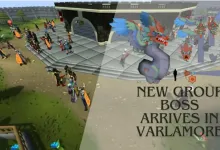5 méthodes pratiques pour réparer les fichiers MOV corrompus
Publié: 2024-05-28MOV est un format vidéo courant, principalement utilisé sur diverses plates-formes en raison de sa haute qualité et de sa polyvalence. Cependant, comme tout fichier numérique, vous pouvez rencontrer des situations dans lesquelles ces fichiers MOV peuvent être corrompus, les rendant illisibles ou gravement dégradés. Il existe plusieurs raisons, telles qu'une mauvaise manipulation, des erreurs logicielles, des pannes matérielles, etc., pour lesquelles un MOV est corrompu.
Heureusement, il existe de nombreuses méthodes de réparation MOV que vous pouvez essayer pour réparer les fichiers MOV corrompus. Cet article vous guidera à travers 05 méthodes pratiques pour réparer les fichiers MOV corrompus, vous permettant de restaurer vos précieuses vidéos facilement et efficacement.
Comprendre les causes courantes de la corruption des fichiers MOV
Comme mentionné ci-dessus, la corruption des fichiers MOV peut survenir pour diverses raisons, souvent liées à des problèmes lors de la gestion, du stockage ou du transfert des fichiers. Avant d'appliquer des méthodes de réparation MOV pour réparer les fichiers MOV corrompus, il est important d'identifier la cause exacte de la corruption vidéo. Voici quelques-unes des causes les plus fréquentes de corruption de fichiers MOV :
- Transferts de fichiers interrompus : les interruptions lors du transfert de fichiers MOV entre appareils ou lecteurs peuvent entraîner une corruption ou même une suppression accidentelle.
- Téléchargements incomplets : des problèmes de réseau ou de serveur lors du téléchargement de fichiers MOV à partir d'Internet peuvent corrompre votre vidéo téléchargée et même rendre le fichier illisible.
- Erreurs du système de fichiers : la corruption du système de fichiers d'un périphérique de stockage, qui se produit en raison d'arrêts inappropriés, de pannes logicielles, d'attaques de virus, etc. peut rendre les fichiers MOV inaccessibles ou endommagés.
- Secteurs défectueux sur les disques durs : les disques durs peuvent développer des secteurs défectueux en cas d'utilisation continue, ce qui peut entraîner une perte ou une corruption de données, rendant vos fichiers MOV illisibles ou endommagés.
- En-têtes corrompus : Parfois, les en-têtes des fichiers MOV sont corrompus en raison d'erreurs logicielles, d'une mauvaise gestion des fichiers ou d'interruptions lors de l'enregistrement du fichier, ce qui le rend illisible.
Méthodes rapides pour réparer les fichiers MOV corrompus
Quelles que soient les causes de la corruption de votre fichier MOV, plusieurs méthodes de réparation vidéo sont disponibles afin que vous puissiez réparer ces vidéos illisibles. Dans cette partie du blog, discutons de 05 méthodes pratiques pour réparer les fichiers MOV corrompus :
Méthode 01 : Transcoder un fichier MOV corrompu dans VLC Player
VLC Media Player est un outil polyvalent et puissant qui vous permet non seulement de lire des fichiers vidéo mais aussi de les réparer de plusieurs manières. Il dispose d'une fonctionnalité intégrée permettant de résoudre les problèmes de corruption mineurs dans les fichiers vidéo MOV en les transcodant. Le transcodage de fichiers MOV corrompus peut reformater et réécrire les données, corrigeant potentiellement les erreurs et rendant le fichier à nouveau lisible.
Voici comment réparer les fichiers MOV en les transcodant :
- Lancez VLC Media Player, accédez à Média > Convertir/Enregistrer .
- Cliquez sur le bouton Ajouter pour télécharger le fichier MOV corrompu que vous devez transcoder.
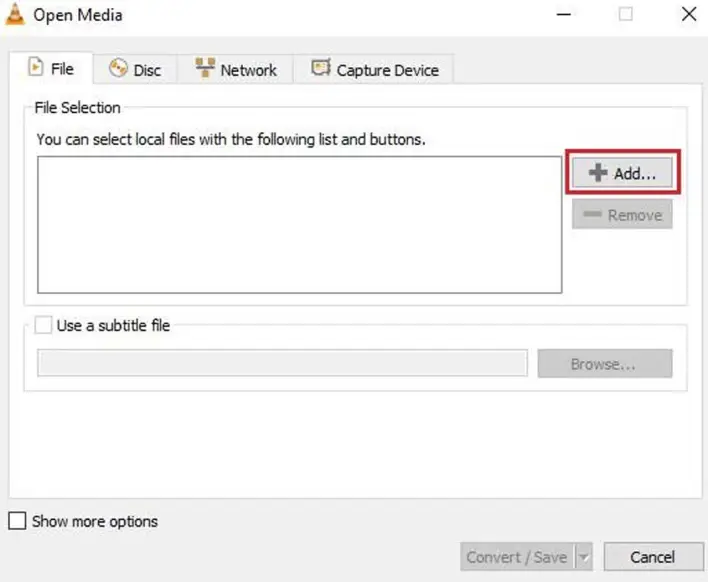
- Maintenant, cliquez sur Convertir/Enregistrer. Dans la fenêtre Convertir , entrez le nom du fichier et l'emplacement souhaité à côté de l'option Fichier de destination .
- Sélectionnez le codec d'entrée souhaité dans le profil . Sélectionnez également le bouton Modifier le profil sélectionné pour modifier les paramètres de profil spécifiés. Cette option vous permet de créer un nouveau profil ou de supprimer tout profil existant.
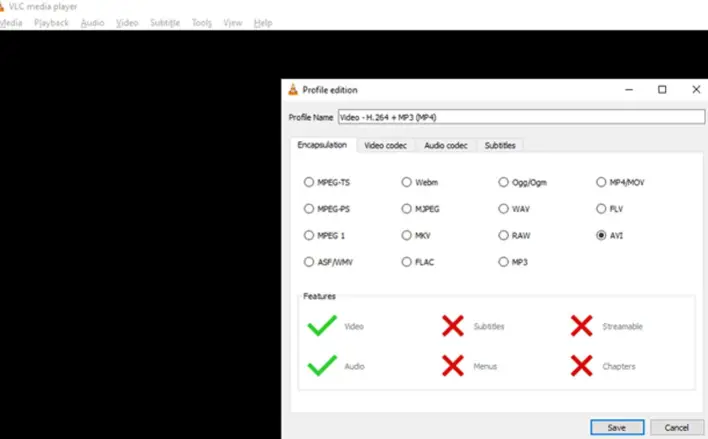
- Enfin, cliquez sur le bouton Démarrer et attendez que le processus de transcodage soit terminé.
Une fois terminé, redémarrez votre système et essayez de lire votre fichier MOV corrompu. Si le problème persiste, passez à la méthode de réparation MOV suivante.
Méthode 02 : augmenter la valeur du cache du fichier MOV corrompu
Une autre alternative pour réparer les fichiers vidéo MOV à l'aide du lecteur multimédia VLC consiste à augmenter leur valeur de cache. L'augmentation de la valeur du cache des vidéos corrompues peut améliorer les problèmes de lecture en contournant leurs segments corrompus. Suivez les étapes ci-dessous pour augmenter la valeur du cache du fichier MOV corrompu à l'aide du lecteur VLC :
- Tout d'abord, lancez le lecteur VLC. Accédez à Outils , puis cliquez sur Préférences .
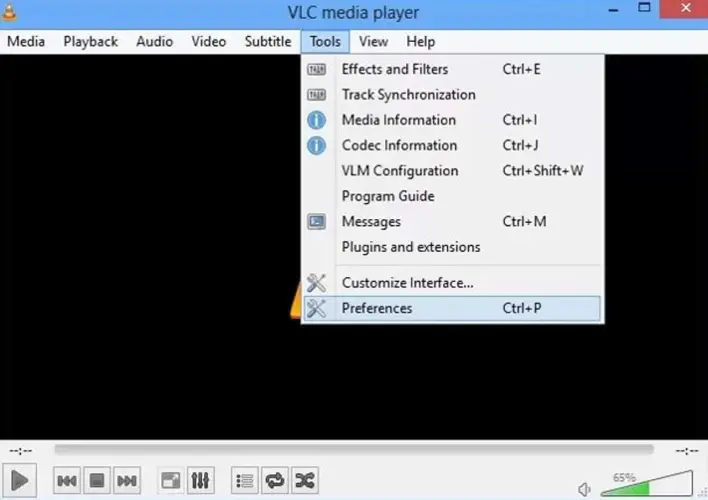
- Maintenant, parmi les deux options, c'est-à-dire Simple et All , apparaissant dans la section Afficher les paramètres , sélectionnez All .
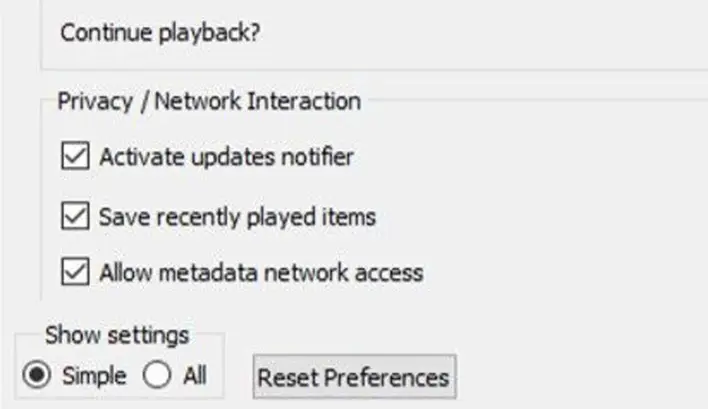

- Cliquez sur l'option Entrée/Codecs dans le volet de navigation de gauche, puis faites défiler jusqu'à Avancé dans le volet de droite.
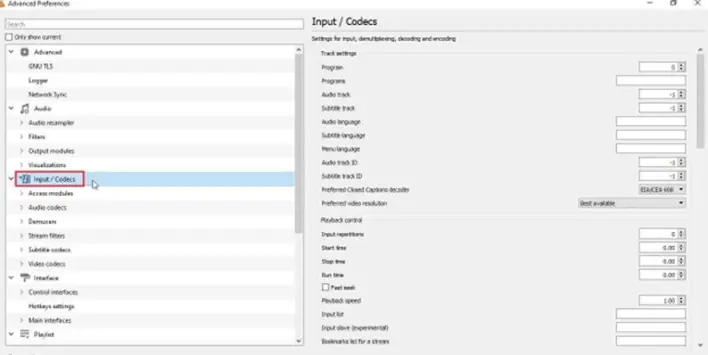
- Dans la fenêtre Avancé, augmentez la valeur en regard de Mise en cache des fichiers (ms) de 300 à 1 000 ou plus.
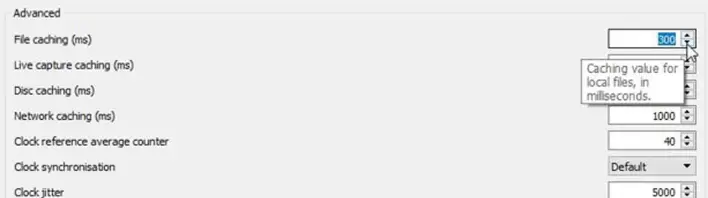
- Enfin, cliquez sur Enregistrer et redémarrez le lecteur VLC.
Méthode 03 : modifier les paramètres de sortie vidéo dans le lecteur VLC
Vous pouvez également modifier les paramètres de sortie vidéo dans le lecteur VLC pour rendre à nouveau lisibles les fichiers MOV corrompus. Cette méthode fonctionne mieux pour réparer les fichiers MOV corrompus en ajustant des paramètres tels que la résolution, le codec, la fréquence d'images, etc. Suivez les étapes ci-dessous pour modifier les paramètres de sortie vidéo dans VLC :
- Lancez VLC Player et accédez à Outils > Préférences .
- Accédez à l'onglet Vidéo et modifiez la liste déroulante en regard de Paramètres de modification de sortie de Sortie vidéo Automatique à DirectX (DirectDraw) .
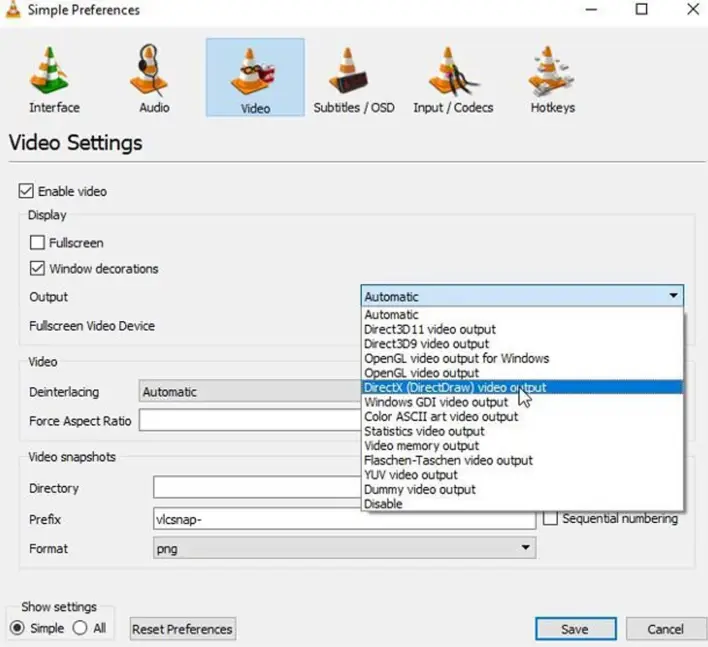
- Cliquez sur le bouton Enregistrer pour enregistrer les modifications, puis redémarrez le lecteur VLC.
Méthode 04 : Convertir le fichier MOV en MP4
La prochaine solution de contournement dans la liste des 5 méthodes pratiques pour réparer les fichiers MOV corrompus consiste à convertir vos vidéos au format de fichier MP4. Suivez les étapes de réparation MOV ci-dessous pour convertir les fichiers .mov au format MP4 :
- Lancez le lecteur VLC et cliquez sur l'onglet Média dans la barre de menu.
- Sélectionnez Convertir/Enregistrer dans la liste déroulante.
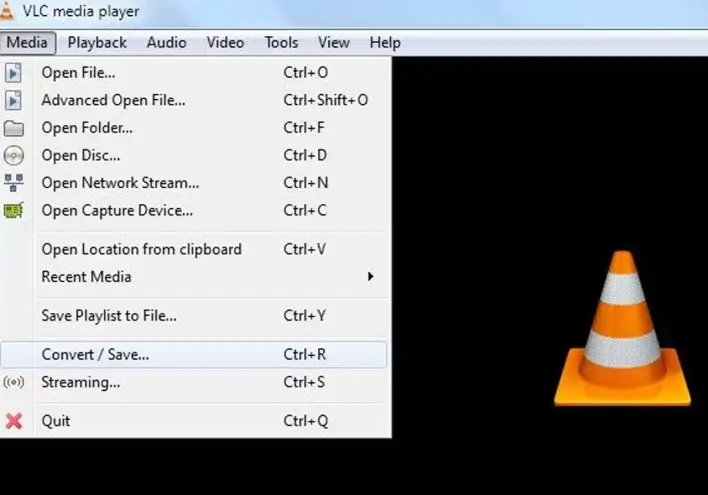
- Cliquez sur le bouton Ajouter dans la fenêtre contextuelle Open Media pour localiser vos fichiers et les ajouter en conséquence.
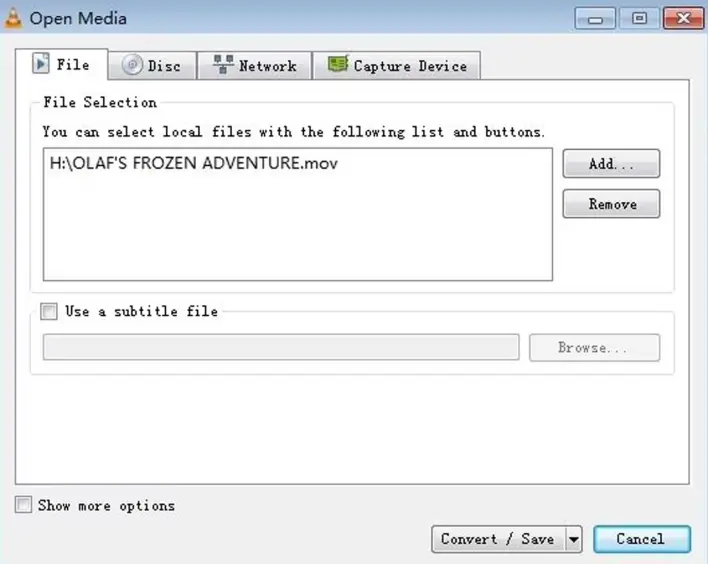
- Maintenant, allez dans l'onglet Convertir/enregistrer puis cliquez sur Parcourir. Ensuite, sélectionnez un emplacement, donnez un nom et cliquez sur le bouton Enregistrer . Choisissez également l'option « Vidéo – MP3 (.mp4) » dans la liste déroulante « Profil ».
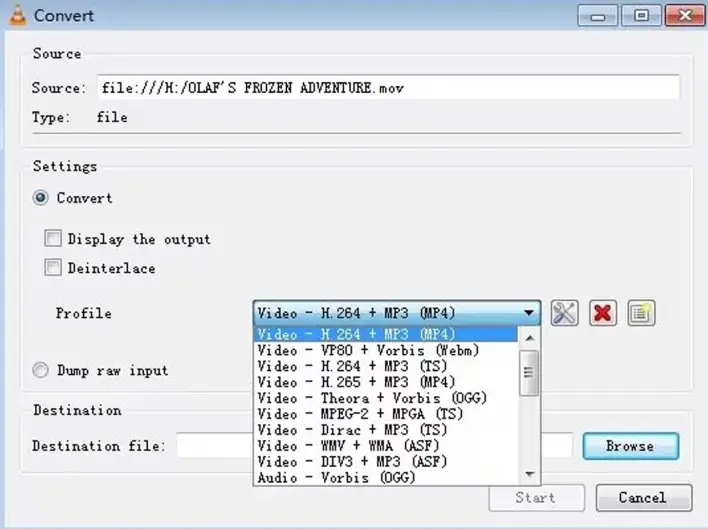
- Enfin, cliquez sur le bouton Démarrer pour lancer le processus de conversion.
Méthode 05 : Utiliser un logiciel de réparation vidéo pour réparer les fichiers MOV corrompus
Des cas peuvent survenir lorsque toutes les méthodes de réparation vidéo mentionnées ci-dessus ne parviennent pas à réparer vos fichiers vidéo MOV corrompus. Dans de tels cas, vous pouvez utiliser un logiciel de réparation MOV professionnel pour réparer facilement vos fichiers vidéo corrompus ou endommagés. Des outils comme Stellar Repair for Video vous permettent de réparer vos vidéos endommagées de plusieurs formats de fichiers, tels que MOV, MP4, M2TS, MKV, MTS, etc.
Le logiciel Stellar Repair for Video prend en charge la réparation des vidéos endommagées avec tous les niveaux de corruption, tels que les erreurs de lecture, la corruption d'en-tête, la vidéo scintillante, le codec vidéo manquant, etc. Le logiciel peut réparer les fichiers MOV corrompus stockés sur les cartes SD, les téléphones, les appareils photo, les clés USB. lecteurs flash et autres périphériques de stockage.
Étapes pour réparer les fichiers MOV corrompus à l'aide de l'outil Stellar Repair for Video :
Étape 1 : Téléchargez et installez l'outil Stellar Repair for Video sur votre appareil. Lancez le logiciel et depuis la page d'accueil, cliquez sur le bouton Ajouter des vidéos pour télécharger le fichier MOV corrompu que vous devez réparer.
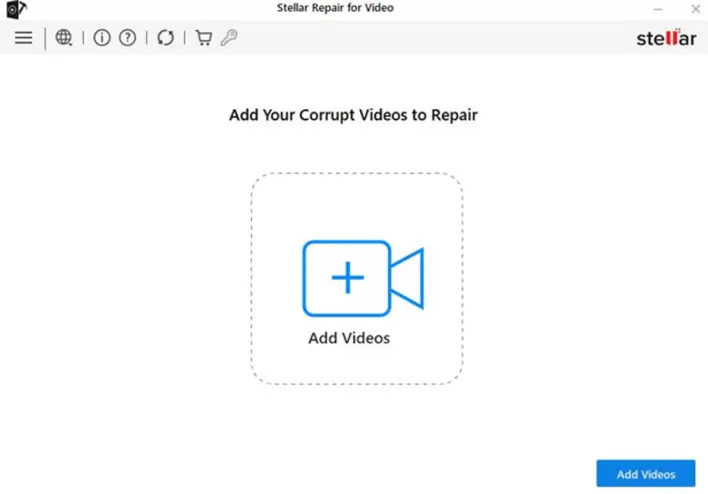
Étape 2 : Une fois le processus de téléchargement terminé, cliquez sur le bouton Réparer et attendez que le processus de réparation soit terminé.
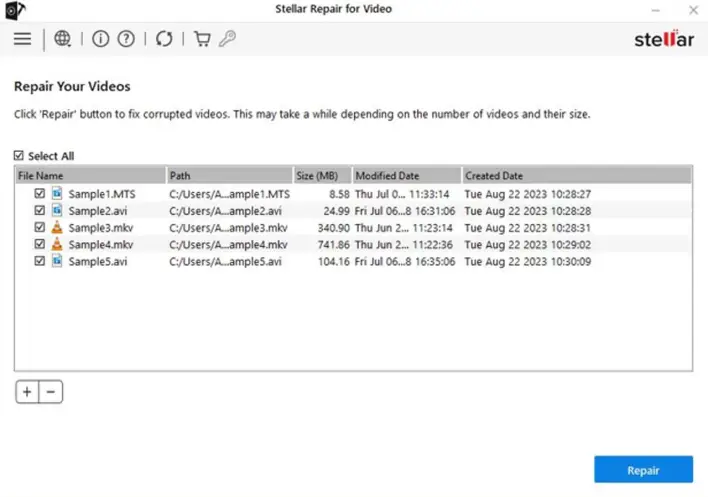
Étape 3 : Une fois la réparation terminée, prévisualisez les vidéos réparées et cliquez sur le bouton Enregistrer les fichiers réparés pour les enregistrer à l'emplacement souhaité.
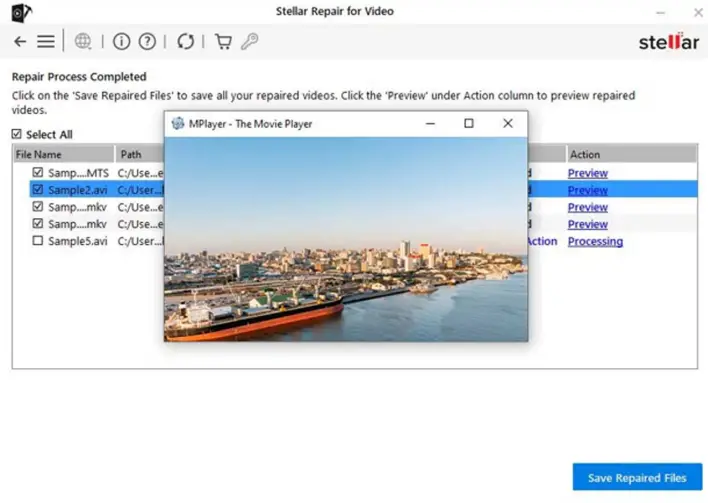
Conclusion
Les fichiers MOV corrompus peuvent être un problème frustrant, surtout s'ils contiennent un contenu important ou irremplaçable. Cependant, avec les bons outils et techniques de réparation MOV, la plupart des fichiers corrompus peuvent être réparés et restaurés dans leur qualité d'origine. Cet article présente 05 méthodes pratiques pour réparer les fichiers MOV corrompus. Que vous utilisiez VLC Media Player intégré à Windows ou un logiciel de réparation vidéo professionnel comme Stellar Repair for Video, la clé est d'agir rapidement et de conserver une sauvegarde adéquate de vos vidéos importantes. Sauvegarder régulièrement vos fichiers contribuera à minimiser le risque de corruption à l’avenir.